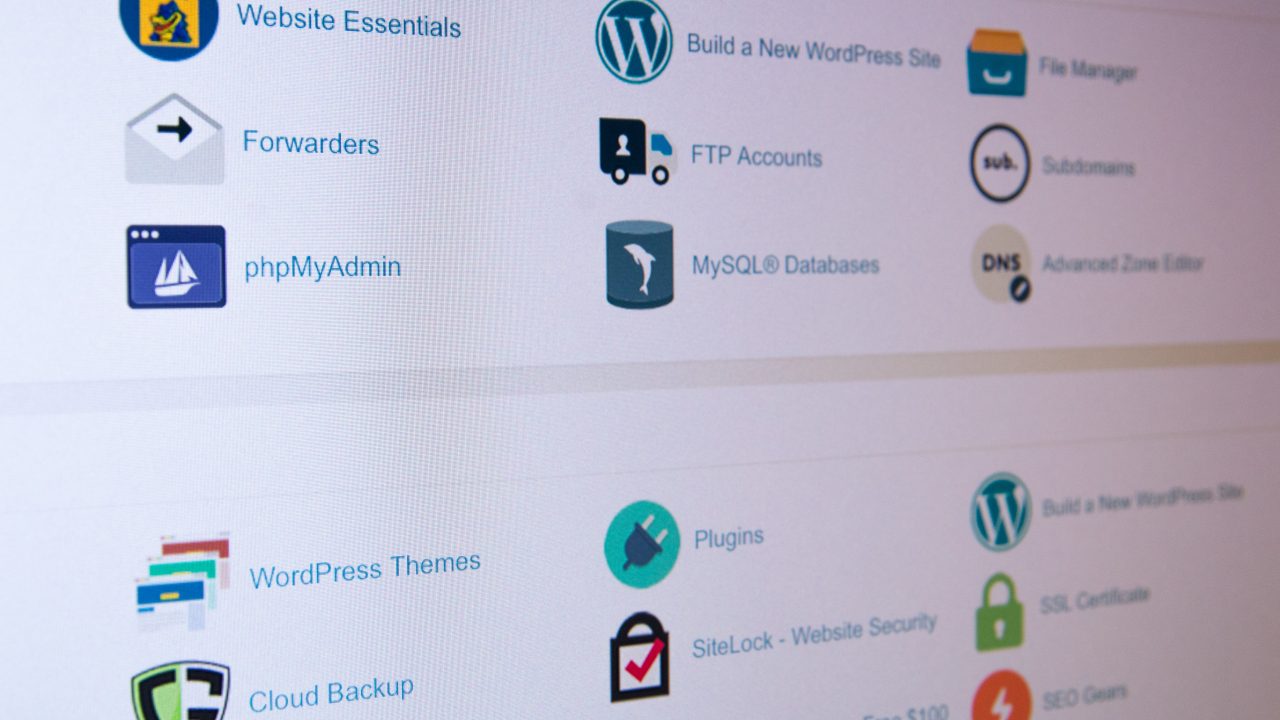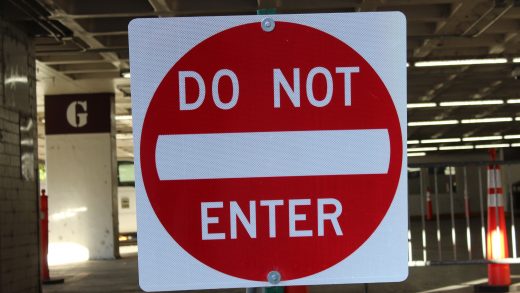Bu işlemi yapabilmeniz için sunucuya SSH bağlantısı yapabiliyor olmanız gerekmektedir. Sunucuya SSH bağlantısı yaptıktan sonra;
/var/cpanel/userdata/{KULLANICI}/{ALANADI} ve /var/cpanel/userdata/{KULLANICI}/{ALANADI}_SSL dosyalarını düzenleyeceğiz.
Örneğin cPanel’e bağlanırken kullandığınız kullanıcı “benims” ise bu kullanıcının bağlı olduğu alanadı benimsitem.com ise /var/cpanel/userdata/benims/benimsitem.com ve /var/cpanel/userdata/benims/benimsitem.com_SSL dosyalarını düzenleyeceğiz.
Anlatımı nano editörü için yapıyor olacağım, siz vim vs. gibi dilediğiniz editörü kullanabilirsiniz.
1. Adım
nano /var/cpanel/userdata/{KULLANICI}/{ALANADI}
Örneğin: nano /var/cpanel/userdata/benims/benimsitem.com
Şimdi “documentroot” karşısında bulunan dosya yolunu dilediğimiz gibi düzenleyebiliriz Örneğin eğer sitenin açıldığında public_html altındaki v2 üzerinden çalışmasını istiyorsanız bu satırda public_html sonrasına /v2 yazmanız yeterli olacaktır.
Değişikliklerimizi yaptıktan sonra CTRL+X, ardından Y ve son olarak Enter tuşuna basarak değişikliklerimizi kaydediyoruz.
2. Adım
nano /var/cpanel/userdata/{KULLANICI}/{ALANADI}_SSL
Örneğin: nano /var/cpanel/userdata/benims/benimsitem.com_SSL
Komutu sonrasında ilk adımda yaptığımız adımları uyguluyor ve dosyamızı kaydediyoruz.
3. Adım
/scripts/rebuildhttpdconf
service httpd restart
Komutlarını çalıştırıyoruz ve artık ilgili alanadı belirttiğimiz yeni dizinden çalışıyor hale geldi, tebrikler 🙂